Win10系统在设置分辨率时提示“超出范围”正确的解决方法
使用电脑过程中,很多用户都会调整屏幕分辨率为舒适状态。有一朋友之前一直设置的分辨率设置为1360*768觉得很舒适,但升级Win10专业版 32位系统后,把屏幕分辨率设置为1360*768就提示超出范围的问题,怎么回事呢?其实这是由于用户安装Win10专业版 32位系统时自动安装显卡驱动,而系统集成的驱动程序都为公版驱动,导致系统会隐藏显示器无法显示的模式,现小编给大家介绍屏幕分辨率设置时Win10专业版系统提示“超出范围”的解决技巧。
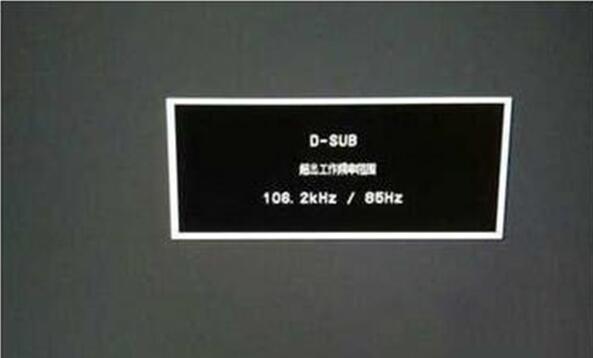
1、在桌面上右键,选择“屏幕分辨率”;
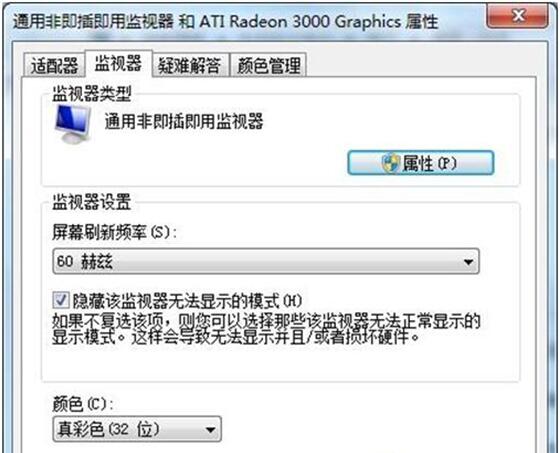
2、在打开的屏幕分辨率窗口中,点击“高级设置”按钮。
3、在适配器选项下,单击“列出所有模式”。
4、选择1360*768真彩色(32位),60赫兹对显示器进行设置,点击确定。
1360*768真彩色(32位),60赫兹能显示较高的屏幕刷新频率,就可得到更好的显示效果,Win10专业版下设置分辨率时提示“超出范围”的问题就解决了。










 苏公网安备32032202000432
苏公网安备32032202000432